움짤/동영상에 반투명 이미지 붙여넣기
꿀캠을 이용하면 아주 간단하게 움짤이나 동영상에 반투명 이미지를 넣을 수 있습니다. 크롬이나 엣지에서 이미지 복사를 하고 꿀캠에서 붙여넣기를 하면 움짤에 아주 쉽게 반투명 이미지가 삽입됩니다. (v4.03 버전부터 지원하는 기능입니다.)
1. 먼저 작업할 영상을 불러옵니다.
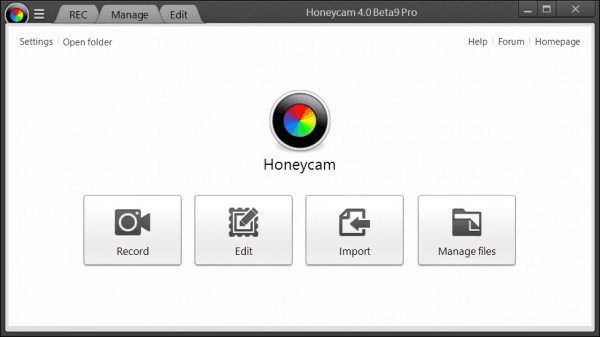
그리고 삽입 버튼을 눌러 편집 화면을 띄웁니다.

2. 크롬이나 MS 워드에서 원하는 반투명 이미지를 복사합니다.
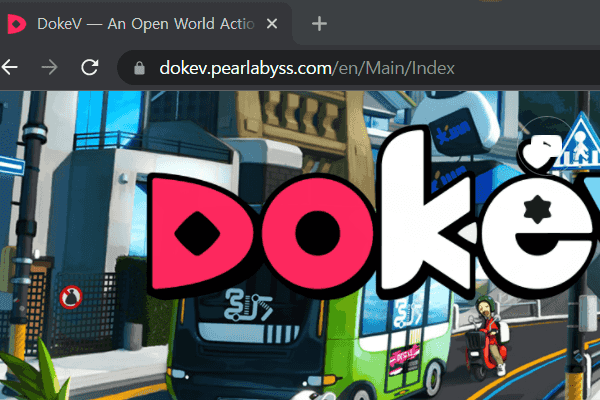
3. 꿀캠으로 와서 마우스 우클릭으로 클립보드에서 붙여넣기를 선택 합니다.
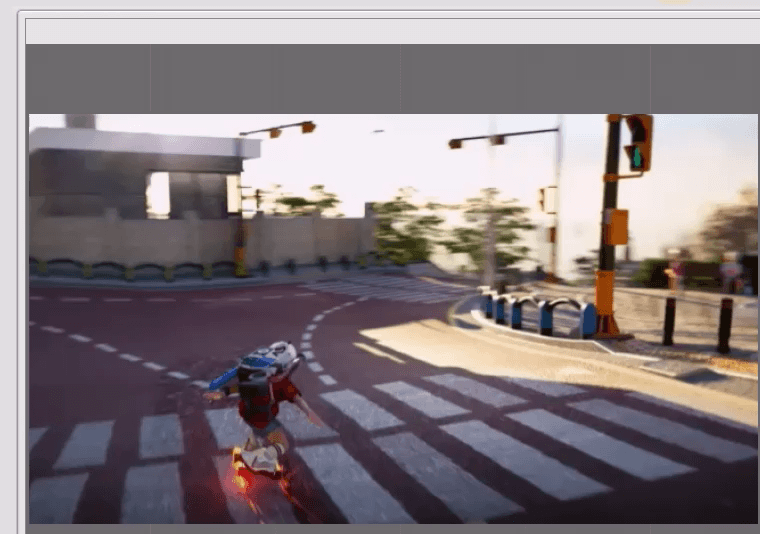
4. 그림자나 애니메이션 효과를 추가해 다양한 효과를 낼 수 있습니다.
애니메이션 효과를 적용한 경우 재생 버튼을 눌러 효과가 잘 적용되었는지 꼭 확인해 주세요.
5. 다 되었다면 우측하단의 적용 버튼을 누르면 아주 간단하게 움짤에 반투명 이미지가 추가 되었습니다.
6. 이제 우측 하단의 저장 버튼을 눌러 움짤/동영상으로 저장하면 완성됩니다.
꿀캠 무료 버전을 다운받고 원하시는 움짤을 바로 만들어 보세요.
 꿀캠 무료 버전 다운로드
꿀캠 무료 버전 다운로드 
꿀캠 홈페이지를 방문하시면 더 다양한 정보를 얻으실 수 있습니다. 